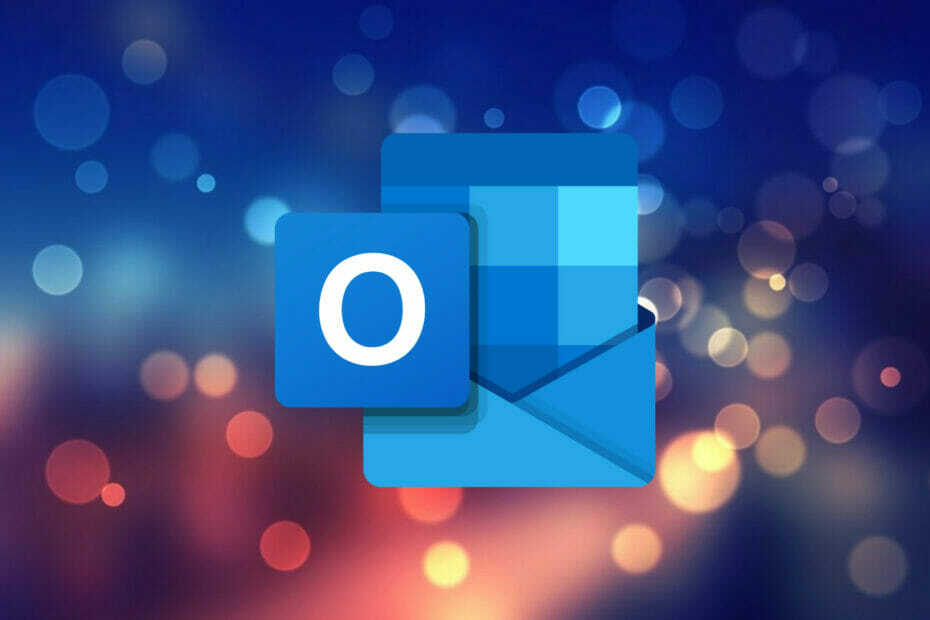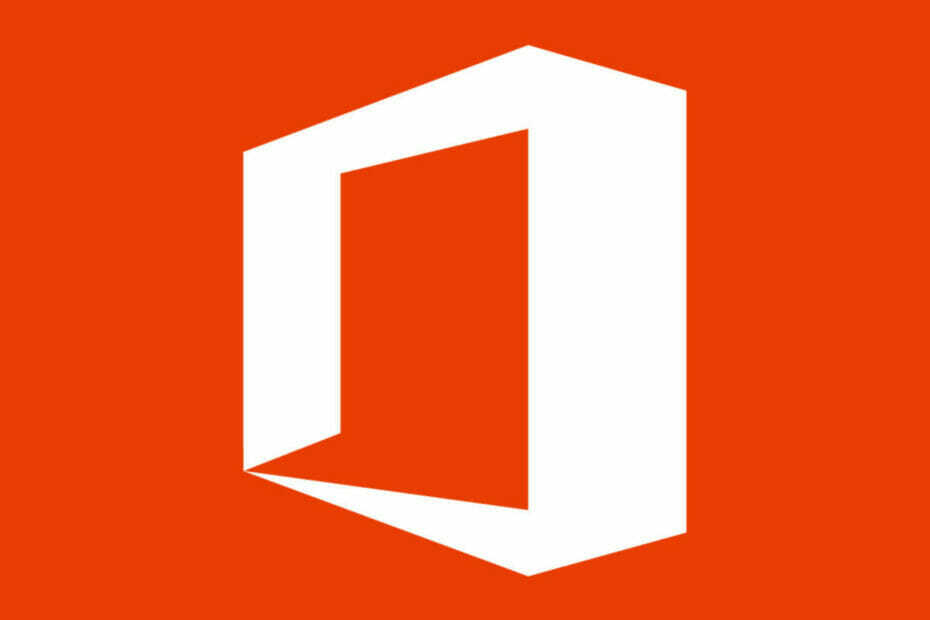- 다양한 네트워크 문제가 발생할 수 있으며 많은 사람들이 Windows 10에서 SNMP가 누락되었다고보고했습니다.
- SNMP 문제를 진단하고 수정하는 가장 좋은 방법은 안정적인 네트워크 모니터 소프트웨어를 사용하는 것입니다.
- SNMP가 누락되는 경우도 있지만 곧 명령 줄에서 설치할 수 있습니다.
- Windows 10의 설정 앱에서 SNMP를 설치할 수도 있습니다.

이 소프트웨어는 드라이버를 계속 실행하여 일반적인 컴퓨터 오류 및 하드웨어 오류로부터 안전하게 보호합니다. 간단한 3 단계로 모든 드라이버를 확인하세요.
- DriverFix 다운로드 (확인 된 다운로드 파일).
- 딸깍 하는 소리 스캔 시작 문제가있는 모든 드라이버를 찾습니다.
- 딸깍 하는 소리 드라이버 업데이트 새 버전을 얻고 시스템 오작동을 방지합니다.
- DriverFix가 다운로드되었습니다. 0 이번 달 독자.
SNMP (System Network Management Protocol) 서비스는 SNMP 프로토콜 요청을 처리합니다. 그러나 Windows 10을 버전으로 업데이트 한 일부 사용자 1809 SNMP가 최신 빌드 버전에서 누락되었다고 말했습니다. SNMP는 Windows 10 1809의 선택적 기능이므로 완전히 놀라운 것은 아닙니다. 사용자는 SNMP를 사용할 수 없습니다. 윈도우 10 그 서비스가 없을 때.
Windows 10에서 시스템 네트워크 관리 프로토콜 (SNMP)을 활성화하려면 어떻게합니까? 먼저 PowerShell을 사용하여 SNMP를 설치합니다. 누락 된 Windows 기능을 복원해야합니다. 또는 설정 또는 제어판을 통해 SNMP를 추가하십시오.
아래 지침을 읽으십시오.
목차 :
- 타사 도구 사용
- PowerShell을 사용하여 SNMP 설치
- 설정을 통해 SNMP 추가
- Windows 10 1803에서 SNMP를 켜는 방법
Windows 10에서 누락 된 SNMP를 복원하려면 어떻게해야합니까?
1. 타사 도구 사용

Windows 10 PC에서 누락 된 SNMP를 수정하는 가장 쉬운 방법 중 하나는 PRTG 네트워크 모니터와 같은 특수 도구를 사용하는 것입니다. 소프트웨어는 네트워크 모니터로 작동하며 네트워크의 모든 장치를 모니터링 할 수 있습니다.
이 소프트웨어를 사용하면 대역폭이나 데이터베이스를 쉽게 모니터링 할 수 있습니다. 클라우드, 서버, LAN 및 SNMP 모니터링도 사용할 수 있습니다.
PRTG 네트워크 모니터는 네트워크 모니터링을위한 강력한 소프트웨어입니다. 네트워크 관리자이거나 SNMP 문제 만 해결하려는 경우 시도해보십시오.
기타 훌륭한 기능 :
- SNMP 모니터링
- 패킷 스니핑
- 대역폭 모니터링
- 클라우드 모니터링
- LAN 모니터링

PRTG 네트워크 모니터
PRTG 네트워크 모니터는 SNMP 문제를 감지하고 수정하는 데 도움이되는 강력한 네트워크 모니터링 소프트웨어입니다.
2. PowerShell을 사용하여 SNMP 설치
- 사용자는 Windows 10 1809를 설치하여 SNMP를 복원했음을 확인했습니다. PowerShell을 통해. 이를 수행하려면 작업 표시 줄에서 검색하려면 여기에 입력 버튼을 눌러 Cortana를 엽니 다.
- 시작하다 PowerShell 검색 창의 키워드로
- 마우스 오른쪽 버튼으로 클릭 Windows PowerShell 선택 관리자 권한으로 실행.
- 먼저 Get-WindowsCapability -Online-이름 "SNMP *" 바로 아래 샷에서와 같이 PowerShell에서 Enter 키를 누릅니다.

- 입력 Add-WindowsCapability -Online-이름“SNMP.Client ~~~~ 0.0.1.0” Enter를 누르십시오.

- 그런 다음 입력 Get-WindowsCapability -Online-이름 "SNMP *" PowerShell에서 Enter 키를 누릅니다.

- 그 후 Windows 키 + R 키보드 단축키.
- 입력 services.msc 실행에서 확인 단추.
- 그러면 사용자는 서비스 창에 SNMP 서비스가 포함되어 있는지 확인할 수 있습니다. 그렇다면 위의 수정이 트릭을 수행했습니다.
- SNMP 서비스를 두 번 클릭하여 바로 아래에 창을 엽니 다.

- 그런 다음 서비스의 시작 유형이 자동적 인.
- 딸깍 하는 소리 스타트 서비스가 현재 중지 된 경우.
- 선택 대다 과 확인 옵션.
3. 설정을 통해 SNMP 추가
- 또는 사용자는 설정 앱을 통해 Windows 10 1903에서 SNMP를 활성화 할 수 있습니다. 먼저 시작 버튼을 클릭합니다. 그런 다음 설정 단추.
- 고르다 앱 아래 표시된 옵션을 엽니 다.

- 그런 다음 선택적 기능 관리 아래 스냅 샷에서 설정 페이지를 엽니 다.

- 눌러 기능 추가 단추.

- 그런 다음 SNMP (Simple Network Management Protocol)를 선택하고 설치 단추.
4. Windows 10 1803에서 SNMP를 켜는 방법
- Windows 10 1803 또는 이전 빌드 버전에서 누락 된 SNMP를 활성화해야하는 사용자는 Windows 기능을 통해 활성화 할 수 있습니다. 이를 위해 실행 액세서리를 엽니 다.
- 실행에 'appwiz.cpl'을 입력하고 클릭하여 프로그램 및 기능을 엽니 다. 확인.

- 딸깍 하는 소리 Windows 기능 켜기 또는 끄기 바로 아래 이미지에서 창을 엽니 다.

- 그런 다음 SNMP (Simple Network Management Protocol) 옵션을 클릭하고 확인 단추.
따라서 사용자가 누락 된 SNMP 서비스를 윈도우 10 1903 및 이전 빌드 버전. 그러면 사용자는 Windows 10에서 SNMP를 활용할 수 있습니다.